6. 使用工程文件
6.1. QGIS工程简介
QGIS会话的状态称为工程,QGIS一次只能处理一个工程。设置可以是特定于工程的,也可以是新工程的应用程序范围的默认设置(请参见 选项 )。QGIS可以通过使用菜单选项  或者
或者  将工作区的状态保存到 QGIS工程文件 中。
将工作区的状态保存到 QGIS工程文件 中。
可以从浏览器面板或通过  、 或 将现有工程加载到QGIS里。
、 或 将现有工程加载到QGIS里。
启动时,会显示 工程模板 和 最近工程 列表,包括屏幕截图、名称和文件路径 (最多10个工程)。最近工程 列表便于访问最近使用的工程,双击条目打开工程或工程模板。还可以添加图层并自动创建新工程。然后列表将消失,取而代之的是地图画布。
如果您想清理会话并重新开始,请转到  。如果在现有工程打开或上次保存后进行了更改,将提示您保存该工程。
。如果在现有工程打开或上次保存后进行了更改,将提示您保存该工程。
打开新工程时,标题栏将显示 未命名的工程,直到您将其保存。
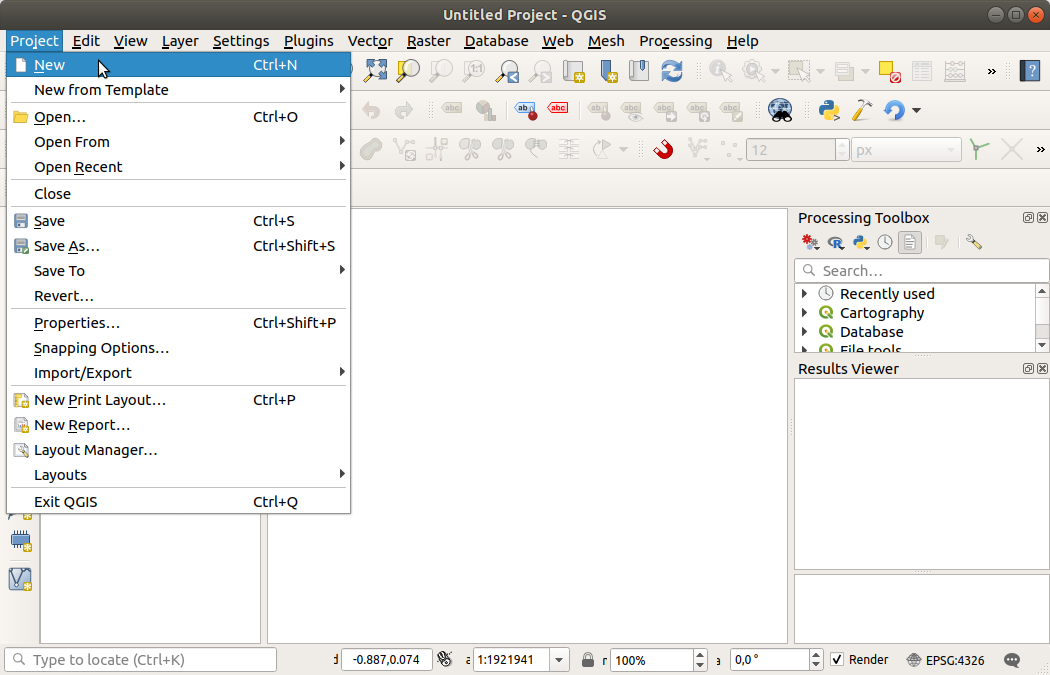
图 6.1 在QGIS中启动新工程
保存在工程文件中的信息包括:
添加图层
可以查询哪些图层
图层属性,包括符号化和样式
地图视图的投影
上次查看范围
打印布局
使用设置打印布局元素
打印布局地图集设置
数字化设置
表关系
工程宏命令
工程默认样式
插件设置
工程属性中OWS设置选项卡的QGIS服务器设置
数据库管理器中存储的查询
工程文件以XML格式保存 (参见 QGS/QGZ - QGIS工程文件格式) 。这意味着,如果您知道自己在做什么,就可以在QGIS之外编辑文件。工程文件格式已更新多次,来自较旧QGIS版本的工程文件可能不再正常工作。
每当您在QGIS中保存 .qgs 工程文件时,都会在与工程文件相同的目录中创建备份文件,扩展名为 .qgs~ 。
QGIS工程的扩展名是 .qgs ,但当从QGIS保存时,默认情况下使用带有 .qgz 扩展名的压缩格式保存。 .qgs 与用于 辅助数据 相关的SQLite数据库 (.qgd) 一起嵌入到 .qgz 文件中 (zip归档文件),您可以通过解压 .qgz 文件来获取上述文件。
备注
Auxiliary Storage Properties 机制使压缩工程特别有用,因为它嵌入了辅助数据。
还可以使用以下工程菜单项将工程保存 / 加载到PostgreSQL数据库或从中加载工程:
这两个菜单项都有一个子菜单,其中列出了另外的工程存储实现方式 (PostgreSQL和GeoPackage)。单击将打开一个对话框,选择GeoPackage (连接和工程两个选项) 或PostgreSQL (连接、架构和工程三个选项)。
存储在Geopackage或PostgreSQL中的工程也可以通过QGIS浏览器面板加载,方法是双击或将它们拖到地图画布。
6.2. 处理损坏的文件路径
在打开工程时,由于服务器/数据库不可用、重命名或移动了文件等原因,QGIS可能无法访问某些数据源。随即QGIS打开 处理不可用图层 对话框,检测并列出未找到的图层,您可以:
双击 数据源 字段,校正每个图层的路径,然后单击 应用更改;
选择某一行,单击 浏览 按钮找到相关图层所在数据源的正确位置,然后单击 应用更改;
单击 自动查找 按钮浏览文件夹,并尝试自动修复所有或选中的断开路径。请注意,浏览可能需要一些时间。
忽略该信息,单击 保留不可用图层 按钮打开带有损坏路径的工程。然后,图层将显示在 图层 面板,在 图层 面板相关图层名称旁边显示
 无效图层! 图标,单击该图标打开修复数据源对话框进行修复,在修复路径之前不会显示任何数据。或在图层上下文菜单中 修复数据源... 。
无效图层! 图标,单击该图标打开修复数据源对话框进行修复,在修复路径之前不会显示任何数据。或在图层上下文菜单中 修复数据源... 。使用 修复数据源... 工具,一旦图层路径被修复,QGIS会扫描所有其他损坏的路径,并尝试自动修复那些具有相同损坏文件路径的路径。
6.3. 生成输出
有几种方法可以从QGIS会话中生成输出。我们已经在 QGIS工程简介 讨论了保存为工程文件,生成输出文件的其他方法包括:
创建图像:
 将地图画布渲染输出为自定义比例、分辨率、大小等的图像格式 (PNG, JPG, TIFF...),可以对图像进行地理配准,更多详细信息请参见 导出地图视图 。
将地图画布渲染输出为自定义比例、分辨率、大小等的图像格式 (PNG, JPG, TIFF...),可以对图像进行地理配准,更多详细信息请参见 导出地图视图 。导出为PDF文件: 以自定义比例、分辨率和一些高级设置 (简化、地理配准等) 将地图画布渲染输出为PDF。更多详细信息请参见 导出地图视图 。
导出为DXF文件: 打开一个对话框,可以在其中定义要导出到DXF的 '符号模式', '符号比例' 和矢量图层 。通过 '符号模式',可以高保真地导出原始QGIS符号系统中的符号 (请参见 Creating new DXF files) 。
设计地图:
 打开一个对话框,可以在其中布局和打印当前地图画布 (请参见 Laying out the maps 一节)。
打开一个对话框,可以在其中布局和打印当前地图画布 (请参见 Laying out the maps 一节)。

